WordPressのカスタマイズ
プラグインをいれる
WordPressのプラグインを検索するとありとあらゆるものがあります。それを自分のWordPressにいれて有効化すると様々な機能を追加することができます。
zipファイルをダウンロードする
WORD PRESS.ORGのプラグインサイトで目的のプラグインを見つけて、zipファイルをダウンロードします。それをWordPressのディレクトリにあるwp-content/plugins に置きます。unzip example_plugin.zip として解凍します。
# cd /path/to/wp/wp-content/plugins # curl -O -k https://downloads.wordpress.org/plugin/example_plugin.zip # unzip example_plugin.zip
プラグインを有効化する
WordPressにログインし、ダッシュボードの「プラグイン」を開いて、目的のプラグインを探して、「有効化」をクリックします。
不要になったら「無効化」して、「削除」します。プラグインによっては有効化のときにデータベースに設定を書き込んでいて、削除のときにそれを消すものがあるので、ちゃんとした手順を踏んでおくのがいいです。
テーマをいれる
WordPressのテーマは見た目をつくります。テーマを変えると同じWordPressを使っているとは思えないぐらい変わります。どんな感じのウェブサイトを作りたいかを考えて、気に入るものを探しましょう。後でいくらでも変更できますが、サイト(テーマ)の雰囲気に応じて個々のページも作ってしまうので、大胆な変更はサイトと内容のミスマッチを引き起こしてしまうかもしれません。
zipファイルをダウンロードする
プラグインとほとんど同じです。
WORD PRESS.ORGのテーマサイトで好きなテーマを見つけて、zipファイルをダウンロードします。それをWordPressのディレクトリにあるwp-content/themes に置きます。unzip example_theme.zip として解凍します。
# cd /path/to/wp/wp-content/themes # curl -O -k https://downloads.wordpress.org/theme/example_theme.zip # unzip example_theme.zip
テーマを変更する
WordPressにログインし、ダッシュボードの「外観」を開いて、インストールしたテーマを探して、「有効化」をクリックします。ライブプレビューを使うと、今あるサイトに適用したときの様子がわかります。
先日、テーマの変更をしてみたところ、WordPressが動かなくなってしまいました。.htaccessを書き換えるものがあるようです。WordPressに変更してほしくないファイルは所有者をapacheから変更しておきましょう。
メニューの作成
固定ページが自動的にメニューになっていて、順番が変えられずに苦労しました。メニューの設定の「メニューの位置」に気が付くまでずいぶんと時間がかかったので、メモしておきます。
- ダッシュボードの「外観」-「メニュー」をクリックします。
- メニュー構造をつくります。左のページ一覧からメニューに入れたいものを探し、チェックをいれて「メニューに追加」をクリックします。
- 削除するときは右のメニュー構造で、対象の右端の逆三角マークから削除をクリックします。
- 多くのテーマにはメニューを表示する場所が二つあって、「ヘッダーナビ」と「ヘッダー上の帯状メニュー」があります。つくったメニューをどちらで使うかを指定します(これにチェックをいれないと、全ての固定ページが自動的にメニューに入ります)。
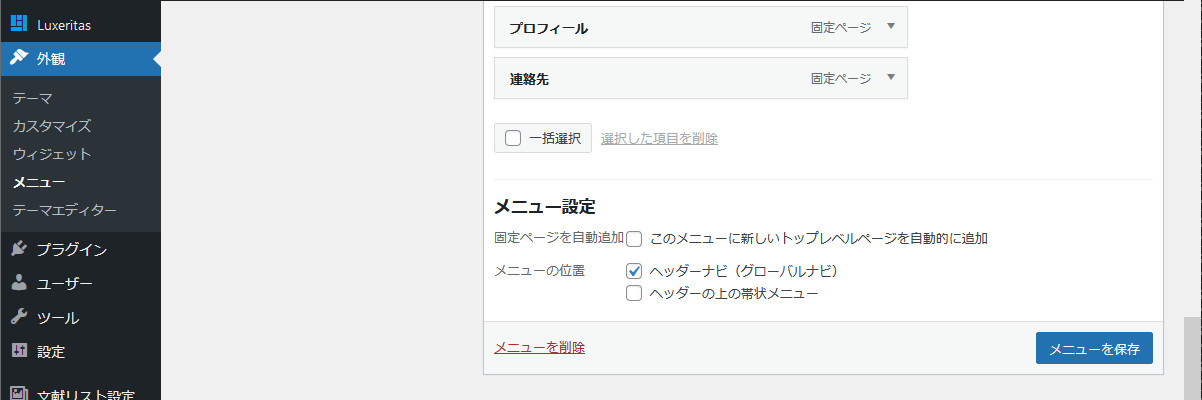
- 最後に「メニューを保存」を忘れないように。